 Hulp op afstand
Hulp op afstand
Met de tool Teamviewer bieden wij computer hulp op afstand aan. Handig als uw Pc of laptop niet meer goed werkt of onverwachte dingen doet. Er kan natuurlijk ook een vraag zijn over de werking van een programma of een applicatie ook wel als app. afgekort. Het kunnen ook vragen zijn over uw tablet of uw smartphone. Storingen en vragen duiken in de regel op het meest ongunstigste moment op en komt dat echt niet uit. Wij hebben met Teamviewer
gereedschap waarbij we snel moeiteloos mee kunnen kijken op uw computer, werkstation of telefoon. Uiteraard na uw toestemming.
Meekijken
Ook kunnen we naast het meekijken uw instellingen aanpassen of installaties uitvoeren. Vaak kunnen we, met deze remote service, direct en binnen een paar minuten al een oplossing bieden voor het probleem. We kunnen op de zelfde manier een uitleg of een kleine cursus verzorgen. Afstanden maken met Teamviewer niet uit. Uw internetverbinding moet natuurlijk nog wel werken. Wij bieden deze service aan voor een zeer concurrerend tarief. Mocht u interesse hebben dan kunt u hier onze contact gegevens vinden.
Download hulp op afstand en uitleg
- Eerste stap: Download Teamviewer Hulp op afstand.
- Tweede stap: Voer het programma uit
- Derde stap: Maak connectie
Download Teamviewer Hulp op afstand.
Hulp op afstand programma downloaden, hoe doe ik dat? Dat scheelt per Internet browser. Hieronder voorbeelden hoe de download er uitziet voor de drie meest gebruikte browsers. (Firefox, Microsoft Edge of Google Chrome)
Firefox
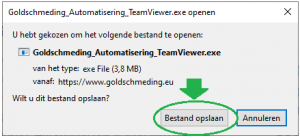
Firefox – Voorbeeld
Klik op ‘Bestand opslaan’. Hulp op afstand wordt nu opgeslagen. Vervolgens op uitvoeren klikken bij de downloads.
Microsoft Edge en Google Chrome

Edge en Chrome – Voorbeeld
Microsoft Edge of Google Chrome. Klik op ‘bestand openen’ links onder op uw scherm.
Internet Explorer
IE – Voorbeeld
Internet Explorer wordt niet meer ondersteund en kan afwijkende resultaten laten zien.
Voer het programma uit
Nadat u “TeamViewerQS.exe” in uw map downloads heeft kunt u het uitvoeren. Tijdens het uitvoeren zal de browser van uw computer u twee maal om een bevestiging vragen. Zie hieronder het voorbeeld. Na het doorlezen kunt u deze accepteren. Om met hulp op afstand te werken is het nodig dat u deze voorwaarden accepteert.

Voorwaarden scherm
Maak connectie
Uw computer zal Teamviewer starten zodra u op “uitvoeren” klikt.
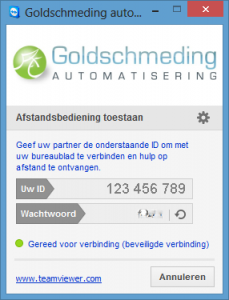
Het inlogscherm.
Het Teamviewer ‘Login scherm’ verschijnt nu. In het scherm ziet u vervolgens een getal van negen cijfers. Desgevraagd geeft u dit door aan onze helpdesk. Als laatste verschijnt de knop ‘accepteren’. De verbinding komt nu tot stand.[/vc_column_text][/vc_column][/vc_row]
Tijdens de sessie zal er vaak ook een telefonische verbinding zijn waarbij we u met uw probleem, vraag of cursus kunnen helpen.
Einde uitleg “Hulp op afstand”. Zie ook: binnen 24 uur een afspraak.



